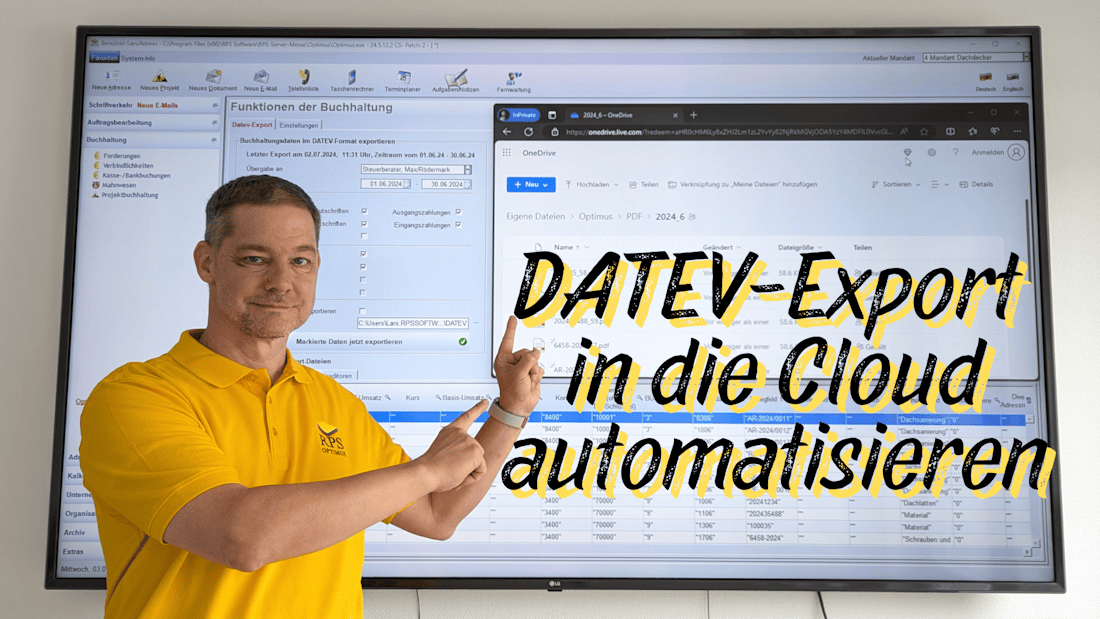Als Handwerker möchtest du auf der Baustelle sein und dich möglichst wenig mit der Buchhaltung beschäftigen. Das sehen wir genauso. Deshalb haben wir in OPTIMUS den DATEV-Export an dein Steuerbüro automatisiert.
In diesem Beitrag zeigen wir dir Schritt für Schritt, wie du den DATEV-Export aus deiner Handwerkersoftware OPTIMUS mit wenigen Einstellungen automatisieren kannst.
Nachdem alle Einstellungen vorgenommen wurden, musst du nur noch am Anfang jeden Monats den DATEV-Export-Knopf drücken und schon landen alle benötigten Dateien in deiner Cloud. Von dort kann sich dann dein Steuerbüro die benötigten DATEV- und PDF-Dateien ganz einfach herunterladen.
Erster Schritt: Vorbereitungen in deiner Cloud
Zuerst musst du dich für eine Cloud-Lösung entscheiden. In unserem Beispiel nutzen wir OneDrive von Microsoft. Aber Google Drive oder andere Lösungen sind ebenfalls möglich. Wichtig ist nur, dass dein Cloud-Ordner direkt über den Datei-Explorer von Windows erreichbar ist.
Als obersten Ordner erstellst du in deiner Cloud einen Ordner mit der Bezeichnung „Optimus“. Innerhalb dieses Ordners erstellst du zwei weitere Ordner mit den Bezeichnungen „DATEV“ und „PDF“.
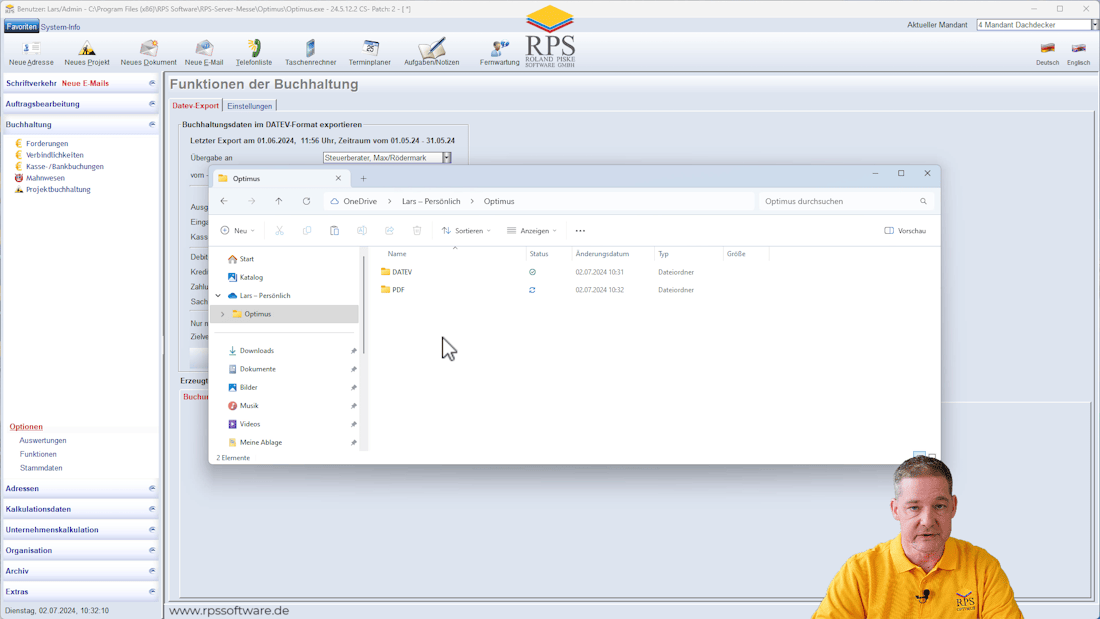
Den Hauptordner „Optimus“ teilst du mit deinem Steuerbüro. Das kannst du ganz einfach machen, wenn du auf dem Optimus-Ordner das Menü per Klick mit der rechten Maustaste öffnest. In der Auswahl findest du im unteren Bereich den Menüpunkt OneDrive. Hier den Punkt Teilen auswählen.
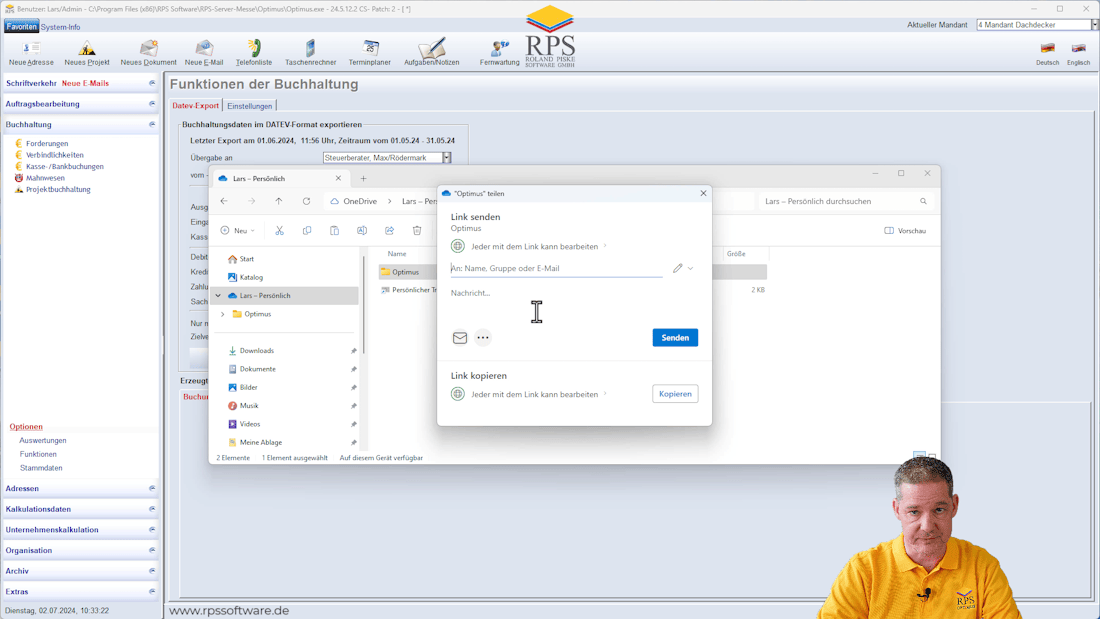
Zweiter Schritt: Einstellungen in OPTIMUS
Kommen wir zu den Einstellungen, die du in OPTIMUS machen musst.
Fangen wir mit den Systemeinstellungen an. Diese findest du unter dem Punkt Extras links in deiner Menüleiste.
In den Systemeinstellungen wählst du den Tab-Reiter Grundeinstellungen aus. Auf der rechten Seite findest du jetzt die Einstellungen für das automatische Teilen.
Hier bitte das folgende einstellen:
- 1. Beim Datentyp „DATEV (AR+ER)“ auswählen
- 2. Beim Dateipfad den Cloud-Ordner PDF auswählen
- 3. Häkchen beim Monatsordner setzen
- 4. Beim Präfix zum Beispiel Snr für Belegnummer eintragen
- 5. Die Syncronisation auf „OPTIMUS > Cloud“ belassen / einstellen

Jetzt noch die Einstellungen über die Schaltfläche – Übernehmen – speichern.
Dritter Schritt: Zielverzeichnis für DATEV-Export anpassen
Jetzt gehst du auf den Menüpunkt Buchhaltung links in deiner Menüleiste. Hier wählst du unter den Optionen im unteren Bereich den Punkt Funktionen aus.
Falls nicht schon ausgewählt, gehst du jetzt auf den Tab-Reiter „Datev-Export“. Hier musst du im unteren Bereich das Zielverzeichnis auf deinen Cloud-Ordner DATEV ändern.
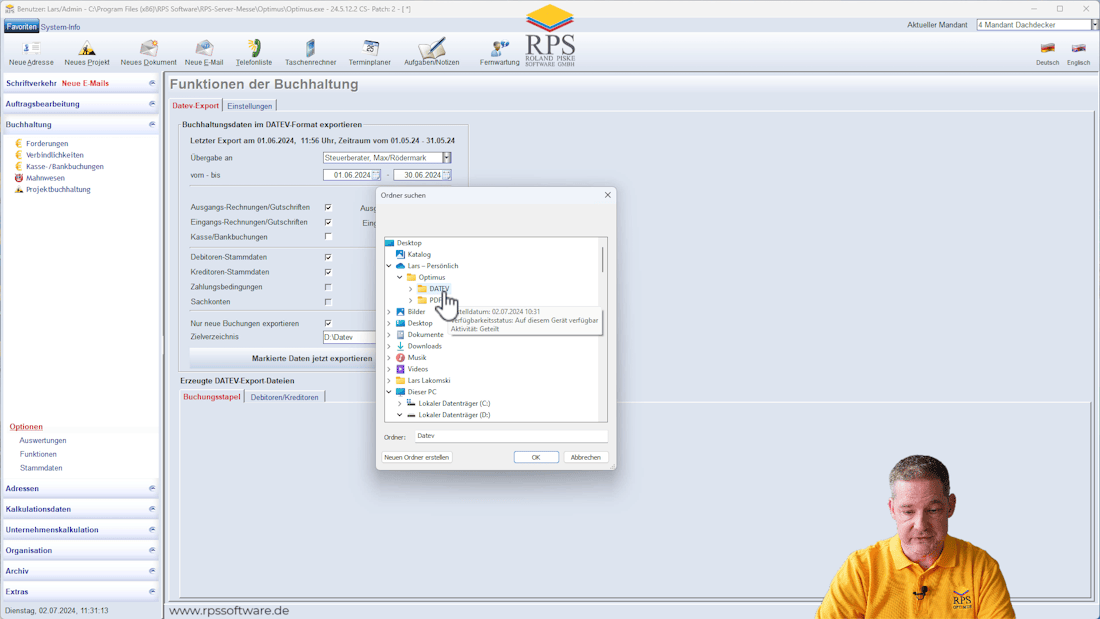
Vierter Schritt: Den DATEV-Export durchführen
Jetzt kannst du deinen DATEV-Export starten. Die Dateien (DATEV-Dateien und die dazugehörigen PDF-Dokumente) werden jetzt in die entsprechenden Cloud-Ordner exportiert.
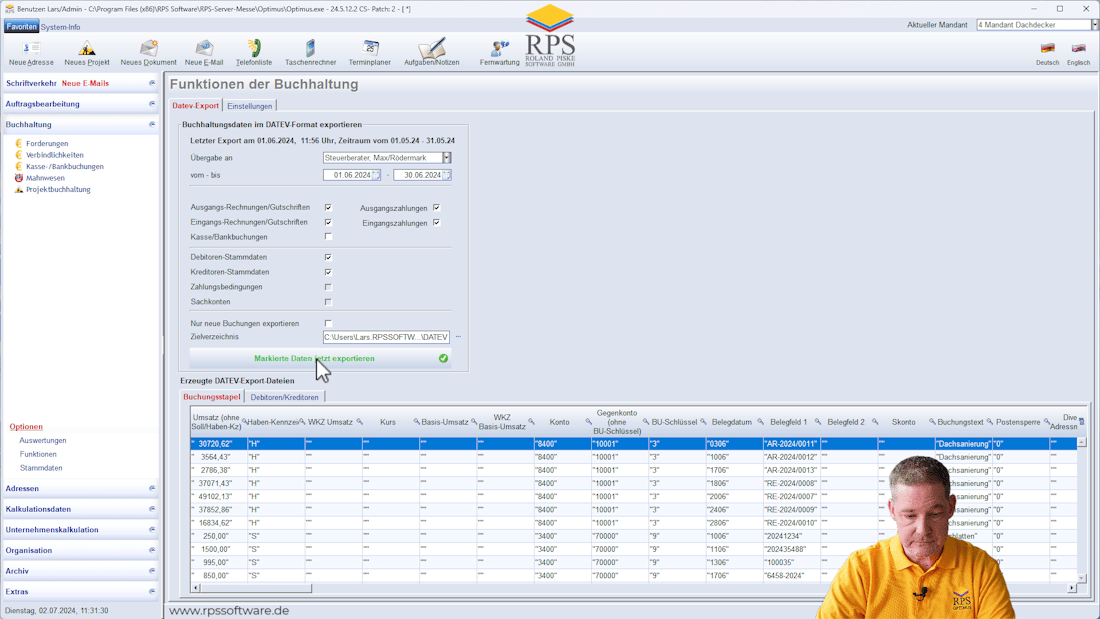
Dein Steuerbüro kann ab jetzt jederzeit auf die Dateien (DATEV und PDF) in deiner Cloud zugreifen und sie verarbeiten.
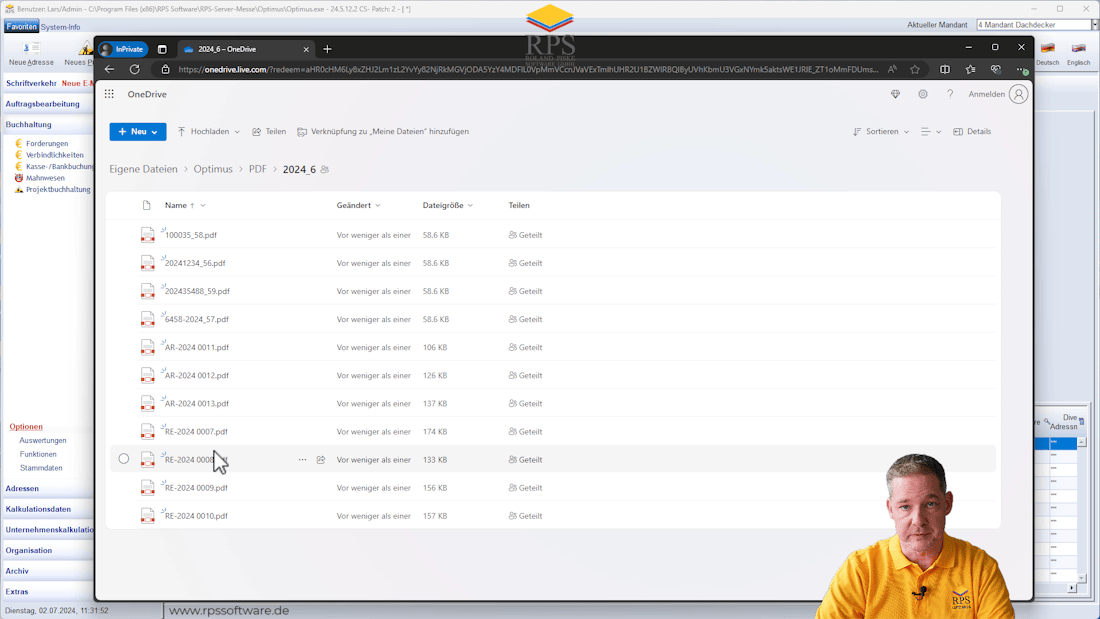
Ab jetzt musst du nur noch am Anfang jeden Monats den DATEV-Export mit einem Klick ausführen und den Rest erledigt OPTIMUS für dich.
FERTIG
Mit diesen einfachen Schritten hast du deinen DATEV-Export in OPTIMUS automatisiert und dein Steuerbüro hat jederzeit Zugriff auf die benötigten Unterlagen. Das spart dir und deinem Steuerbüro jede Menge Zeit.